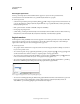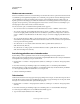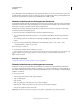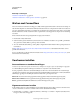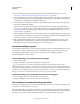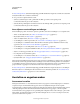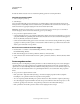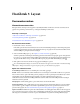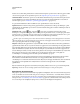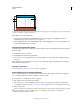Operation Manual
36
INDESIGN GEBRUIKEN
Werkruimte
Laatst bijgewerkt 20/5/2011
Werken met extra vensters
U kunt voor hetzelfde document of voor andere InDesign-documenten extra vensters openen. Met extra vensters kunt
u verschillende spreads tegelijkertijd vergelijken, wat vooral handig is bij spreads die niet naast elkaar liggen. U kunt
ook verschillende vergrotingen van dezelfde pagina weergeven, zodat u details kunt wijzigen en kunt zien hoe de
algehele opmaak door deze wijzigingen verandert. Bovendien kunt u een stramienpagina in één venster weergeven, en
de pagina's die zijn gebaseerd op deze stramienpagina in andere vensters. Zo kunt u zien hoe de bewerkingen op de
stramienpagina de diverse delen van het document beïnvloeden.
Als u het document opent, wordt alleen het laatst gebruikte venster geopend.
• Als u een nieuw venster voor hetzelfde document wilt maken, kiest u Venster > Schikken > Nieuw venster.
• Als u vensters trapsgewijs of naast elkaar wilt plaatsen, kiest u Venster > Schikken > Trapsgewijs. Alle vensters
worden in een stapel geschikt, waarbij elk venster iets verschuift ten opzichte van het vorige venster. U kunt ook
Venster > Schikken > Naast elkaar kiezen om alle vensters even groot en zonder overlapping naast elkaar weer te
geven.
• Als u een venster wilt activeren, klikt u op de tab van het venster of op de titelbalk. U kunt ook de naam van de
desbetreffende weergave kiezen in het menu Venster. Meerdere vensters voor een document worden genummerd
in de volgorde waarin ze zijn gemaakt.
• Als u alle vensters voor een actief document wilt sluiten, drukt u op Shift+Ctrl+W (Windows) of
Shift+Command+W (Mac OS).
• Als u alle vensters voor alle geopende documenten wilt sluiten, drukt u op Shift+Ctrl+Alt+W (Windows) of
Shift+Command+Option+W (Mac OS).
Anti-aliasing gebruiken voor vloeiende randen
Bij anti-aliasing worden de gekartelde randen van tekst en bitmapafbeeldingen vloeiend gemaakt door de
kleurovergang tussen de pixels aan de rand en van de achtergrond geleidelijk in elkaar te laten overlopen. Omdat alleen
de randpixels worden gewijzigd, gaat er geen detail verloren.
1 Kies Bewerken > Voorkeuren > Weergaveprestaties (Windows) of InDesign > Voorkeuren > Weergaveprestaties
(Mac OS).
2 Kies in het menu Weergave-instellingen aanpassen de instelling waarvoor u anti-aliasing wilt inschakelen.
U kunt anti-aliasing voor elke weergave-instelling in- of uitschakelen. U kunt bijvoorbeeld anti-aliasing inschakelen
voor de weergave Hoge kwaliteit en uitschakelen voor de weergave Snel.
3 Selecteer Anti-aliasing inschakelen.
Tekstsimulatie
Als kleine tekst niet kan worden weergegeven vanwege beperkingen in de weergave, wordt de tekst weergeven als een
grijze balk. Dit wordt tekstsimulatie genoemd. Elke tekst van of onder de opgegeven tekengrootte wordt op het scherm
vervangen door niet-lettervormen die als plaatsaanduiding fungeren.
1 Kies Bewerken > Voorkeuren > Weergaveprestaties (Windows) of InDesign > Voorkeuren > Weergaveprestaties
(Mac OS).
2 Kies in het menu Weergave-instellingen aanpassen de instelling waarvoor u de tekstsimulatie wilt wijzigen.
Voor elke weergave-instelling kunt u een verschillende tekstsimulatie opgeven.
3 Typ een waarde bij Tekstsimulatie onder en klik op OK.